مراجعة Bandicam: هل هو خيار جيد لتسجيل الشاشة؟
جعلت مسجلات الشاشة المهمة المتعبة والمستهلكة للوقت لإنشاء مقاطع الفيديو والمشروعات أبسط كثيرًا. بمساعدة مسجلات الشاشة غير العادية ، يمكنك تسجيل الفيديو والبرامج التعليمية مباشرة من شاشة سطح المكتب. باستخدام مسجل الشاشة المثالي ، يمكنك أيضًا تضمين الإرشادات وإظهار حركة المؤشر واستخدام الفيديو لإرشاد الآخرين. Bandicam هي أداة قوية وفعالة تسمح لك بالتقاط مقاطع الفيديو مباشرة من شاشة سطح المكتب. انتقل إلى المحتوى أدناه لمعرفة المزيد عن مسجل الشاشة Bandicam.
الجزء 1. ما هو مسجل الشاشة Bandicam؟
Bandicam هو برنامج مسجل شاشة خفيف مصمم لنظام ويندوز. يسمح للمستخدمين بتسجيل أي شيء يحدث والتقاطه على أجهزة الكمبيوتر الخاصة بهم في صورة مقاطع فيديو عالية الجودة. إنه برنامج تسجيل الشاشة الأكثر تقدمًا والذي لا يلتقط مقاطع الفيديو من خلال جهاز الكمبيوتر فحسب ، بل يعد أداة مثالية لتسجيل الألعاب ومقاطع الفيديو.
يعد مسجل شاشة Bandicam مثاليًا لجميع المستخدمين بما في ذلك الشركات ومستخدمي YouTube ومحرري الفيديو المستقلين وحتى صانعي الأفلام. يمكنك التقاط شاشة الكمبيوتر ومقاطع الفيديو التعليمية والدروس الأكاديمية والندوات عبر الإنترنت ومكالمات Skype والألعاب وغير ذلك الكثير. Bandicam يستخدام ترميز H.264 الخاص بنيفيديا لضغط مقاطع الفيديو أثناء تسجيلها ، مما يتيح للمستخدمين تخزين الملفات بأحجام أصغر. لا يؤثر ضغط الفيديو على جودة الفيديو. باستخدام Bandicam ، يمكنك تسجيل مقاطع فيديو فائقة الدقة بدقة تصل إلى 3840 × 2160. دعنا الآن نلقي نظرة على الميزات المتنوعة التي يوفرها هذا البرنامج المتطور.
1. أوضاع مختلفة لتسجيل الشاشة: شاشة / لعبة / تسجيل HDMI.
يحتوي Bandicam على أوضاع تسجيل شاشة متعددة تساعد المستخدمين على تسجيل مقاطع الفيديو والمحتوى مباشرة من خلال شاشة نظام الويندوز. تشمل الخصائص الرئيسية لبرنامج Bandicam ثلاثة أوضاع مختلفة للتسجيل
- وضع تسجيل الشاشة: يوفر Bandicam للمستخدمين خيار تسجيل شاشة سهل. يتيح لك وضع تسجيل الشاشة التقاط مناطق من الشاشة إما كلقطة شاشة أو كملف فيديو. هذا الوضع مناسب للمحاضرات والندوات والألعاب ومكالمات Skype حيث يمكنك أيضًا تضمين الصوت من الميكروفون وكاميرا الويب ثم تحميل الفيديو الخاص بك إلى YouTube في النهاية.
- وضع تسجيل الألعاب: تم تصميم هذا الوضع خصيصًا لتسجيل مقاطع فيديو الألعاب عالية الجودة مع تقليل الحجم الإجمالي لفيديو الألعاب. باستخدام Bandicam ، يمكنك تسجيل أكبر عدد ممكن من الألعاب ثنائية وثلاثية الأبعاد بما في ذلك ماين كرافت و روبلوكس و فورتنايت وغيرها الكثير. يمكن للاعبين تسجيل مقاطع الفيديو وبثها للألعاب التي يتم تشغيلها مباشرة على DIRECTX أو OpenGL أو Vulkan. يفيد هذا الوضع المستخدمين في تسجيل مقاطع الفيديو التي تبث عبر الإنترنت ومشغل وسائط ويندوز وبطاقات التقاط HDTV. يحتوي هذا الوضع أيضًا على إعدادات للإطارات يمكن للمستخدمين من خلالها تعيين إطار زمني لتسجيل مقاطع الفيديو الخاصة بهم.
- وضع تسجيل HDMI: يحتوي Bandicam على وضع تسجيل HDMI الذي يمكنك من خلاله تسجيل مقاطع فيديو عالية الدقة من أجهزة الفيديو الخارجية مثل Xbox و PlayStation وكاميرا الويب والهاتف الذكي و IPTV وغير ذلك الكثير. هذا الوضع مفيد بشكل خاص لتطوير المنتج.

2. كاميرا الويب
يوفر Bandicam للمستخدمين أداة احترافية لإضافة بث كاميرا الويب مع جهاز الكمبيوتر الخاص بك. باستخدام ميزة كاميرا الويب المتقدمة لـ Bandicam ، يمكنك تسجيل مقاطع الفيديو من أي جهاز بما في ذلك USB وكاميرات الويب وكاميرات الفيديو. تتيح هذه الميزة للمستخدمين تسجيل مقاطع الفيديو في الوقت الفعلي بتنسيق عالي الجودة ومضغوط.
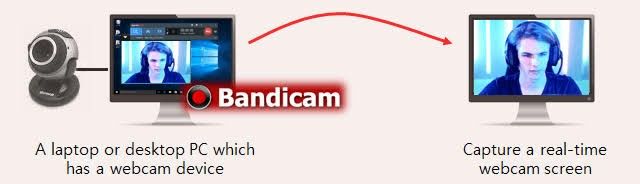
3. تأثيرات الماوس
لتحسين جودة مقاطع الفيديو الخاصة بهم ، يمكن للمستخدمين استخدام تأثيرات الماوس في مقاطع الفيديو الخاصة بهم. يعد مؤشر الماوس وتأثيرات النقر بالماوس هي الأفضل للمستخدمين الذين يرغبون في تسجيل البرامج التعليمية. يتيح ذلك للمستخدمين إعداد الأسهم للإشارة إلى عناصر أو صور أو خيارات معينة أثناء تسجيل الفيديو الخاص بك. تشتمل الميزة الديناميكية الأخرى التي يوفرها Bandicam على خيار القلم الرصاص الذي يمكن للمستخدمين من خلاله كتابة الملاحظات.

4. نظام التسجيل وصوتك الخاص
تقدم Bandicam خيارات لا حصر لها لتسجيل صوتك مع تسجيل الفيديو من جهاز الكمبيوتر. تتضمن إعدادات الصوت أيضًا خيارات تتيح لك استخدام صوتيات ، وخلط صوتين في مسار صوتي ، وحتى استخدام صوتك باستخدام إعدادات الميكروفون.

الجزء 2. هل Bandicam مجاني أم لا؟
زود مسجل Bandicam المستخدمين بميزات متطورة وأدوات حديثة لمساعدتهم على تسجيل أي فيديو بسهولة. تعد خطط التسعير الخاصة بـ Bandicam أعلى قليلاً مقارنةً بمسجلات الشاشة الأخرى ، ولكن بالنظر إلى جميع الميزات التي يوفرها هذا البرنامج المذهل ، فإنه يستحق كل هذا المال. تقدم Bandicam إصدارًا غير مسجل يسمح لك بتسجيل مقاطع الفيديو لمدة تصل إلى 10 دقائق بالإضافة إلى أن الفيديو المسجل سيحتوي على علامة Bandicam المائية. سعر Bandicam للنسخة المسجلة كالتالي:
| النوع | التجربة المجانية | Bandicam 1-PC | Bandicam 2-PC |
|---|---|---|---|
| السعر | X | $39 | $59 |
الجزء 3. كيفية استخدام Bandicam
من خلال واجهة المستخدم السهلة لـ Bandicam ، يمكنك تسجيل مقاطع الفيديو من سطح المكتب إلى جانب تسجيل الصوت. يمنحك كلا الخيارين ، أي أنه يمكنك تسجيل الفيديو بملء الشاشة أو تسجيل منطقة معينة من سطح المكتب.
لتسجيل مقاطع الفيديو باستخدام Bandicam ، اتبع الخطوات التالية:
الخطوة 1: ابدأ Bandicam واختر من بين أوضاع التسجيل المتعددة المتاحة للتسجيل.

الخطوة 2: لتسجيل منطقة معينة من سطح المكتب ، اختر "وضع المستطيل على الشاشة"

الخطوة 3: بالنقر فوق الزر "تسجيل" لبدأ / إيقاف عملية تسجيل الفيديو الخاص بك.

الخطوة 4: يمكنك أيضًا إضافة خطوط أو رسم مربعات أو الإشارة إلى الأشياء المهمة باستخدام خاصية الرسم في الوقت الفعلي.

الجزء 4. الإيجابيات والسلبيات
على الرغم من أن البرنامج مطور جيدًا ومصمم بشكل احترافي ، إلا أن هناك بعض الإيجابيات والسلبيات لاستخدام Bandicam.
- البرنامج بسيط وسهل الاستخدام.
- يمكنك الحصول على جميع خيارات التسجيل في مكان واحد بما في ذلك تسجيل الشاشة وتسجيل الألعاب وتسجيل كاميرا الويب وتسجيل HDMI ، بل وتسمح لك بتسجيل الصوت مع الفيديو.
- يمكنك من تسجيل مقاطع الفيديو لمدة 24 ساعة متواصلة.
- الحد الأقصى لحجم الملف الذي يدعمه Bandicam غير محدود ، أي أكثر من GB 3.9.
- تمكن المستخدمين من تسجيل الملفات بأحجام أصغر بكثير دون التأثير على جودة الفيديو.
- يسمح لك الإصدار غير المسجل بتسجيل مقاطع الفيديو لمدة تصل إلى 10 دقائق فقط.
- سوف تحصل على علامة مائية Bandicam على النسخة غير المسجلة.
- إذا كنت بحاجة إلى استخدام البرنامج على جهازي كمبيوتر مختلفين ، فسيتعين عليك شراء ترخيصين منفصلين.
- إذا كنت تستخدمه على جهاز كمبيوتر شخصي أو كمبيوتر محمول منخفض المواصفات ، فسيؤدي ذلك إلى تقليل معدل الإطارات في الثانية بشكل كبير.
- البرنامج متاح فقط لمستخدمي ويندوز. لا يدعم أنظمة تشغيل أخرى بما في ذلك Linux وMac.
الجزء 5. كيف تسجل الشاشة مجانا
إذا كنت تبحث عن مسجل شاشة مجاني للاستخدام ومتوافق مع أنظمة تشغيل متعددة ، فإن HitPaw Online Screen Recorder هو أفضل أداة متوفرة. يمكن أن يساعدك في تسجيل شاشتك ، إذا كنت ترغب في تعديل الفيديو الناتج ، فستنتقل إلى أدوات التحرير المجانية الخاصة به. البرنامج مجاني للاستخدام وهو آمن بنسبة 100٪.
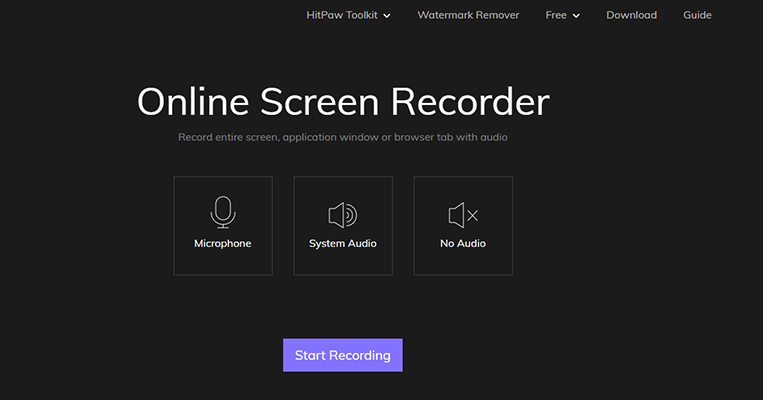
لبدء تسجيل الشاشة باستخدام مسجل الشاشة HitPaw ، اتبع الخطوات التالية:
- انتقل إلى الموقع الرسمي لـ HitPaw Online Screen Recorder.
- حدد "وضع التسجيل" ثم انقر فوق زر البدء لبدء تسجيل الفيديو الخاص بك.
- امنح موقع الويب حق الوصول إلى الميكروفون الخاص بك واسمح له بتسجيل الشاشة.
- بمجرد الانتهاء من التسجيل ، يمكنك إما تنزيل الفيديو أو تحريره باستخدام الميزات المختلفة لمحرر الفيديو HitPaw Online Video Editor
ملاحظة ختامية
على الرغم من أن Bandicam هو مسجل شاشة ديناميكي ومطور بالكامل ، إلا أنه لا يمكن الوصول إليه إلا من خلال نظام ويندوز. ولكن باستخدام مسجل الشاشة المجاني من HitPaw عبر الإنترنت ، يمكنك تسجيل أي شيء بأنظمة تشغيل ويندوز أو ماك. يسمح HitPaw كذلك لمستخدميه بتعديل مقاطع الفيديو مما يمنحهم خيارات بما في ذلك التقسيم والقص وضبط سرعة الفيديو ويمكنك حتى إزالة العلامة المائية من أي مقاطع فيديو عبر الإنترنت.
ربما يعجبك أيضا:
1. كيفية الحصول على Bandicam مجانًا؟
لا تقدم Bandicam أي نسخة مجانية. على الرغم من وجود نسخة تجريبية متوفرة تأتي مع قيود معينة. للحصول على ترخيص برنامج تسجيل الشاشة هذا ، يمكنك المشاركة في مسابقات الهدايا المجانية التي يتم إجراؤها على مواقع الويب المختلفة. لكن مرة أخرى هذا ليس بالحل المناسب. للاستفادة من جميع ميزات Bandicam ، ستحتاج إلى الإصدار المدفوع من البرنامج.
2. كيف تتخلص من علامة Bandicam المائية مجانًا؟
في الإصدار التجريبي ، سيحتوي الفيديو النهائي على علامة Bandicam المائية عليه. لإزالة تلك العلامة المائية لديك خياران.
- استخدم برنامج إزالة العلامة المائية عبر الإنترنت لإزالة العلامة المائية بسهولة من مقاطع الفيديو.
- اذهب للحصول على نسخة الترخيص المدفوعة من Bandicam.
3. كيفية تحميل Bandicam؟
لتنزيل Bandicam ، اتبع الخطوات التالية:
- انتقل إلى الموقع الرسمي لـ Bandicam https://www.bandicam.com/downloads/.
- حدد لغة التثبيت قبل التنزيل.
- اختر موقع التثبيت.
- ابدأ Bandicam.
4. كم تكلفة Bandicam؟
لا توجد نسخة مجانية متاحة لـ Bandicam. سعر البدء لجهاز1PC يكلف 39.95 دولارًا بينما سعر 2PC يكلف 59 دولارًا.






انضم إلى المناقشة وشارك بصوتك هنا
اترك تعليقا
قم بإنشاء ملاحظتك لمحرر HitPaw Edimakor